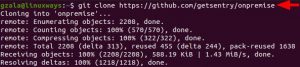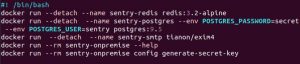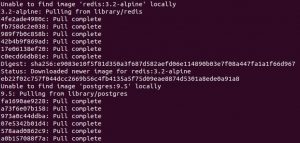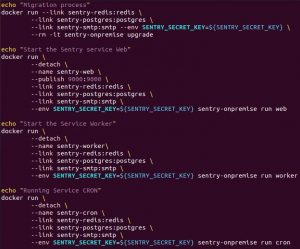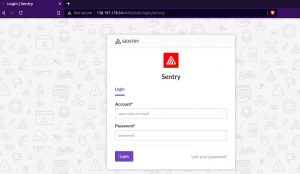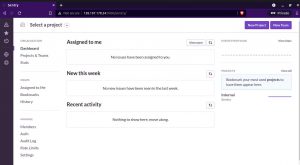Как установить Sentry с Docker на Ubuntu 20.04 | Ubuntu 20.10
Sentry — это популярное приложение Python для отслеживания ошибок, которое можно бесплатно установить и использовать с платформой разработки Python с открытым исходным кодом. С помощью Sentry можно предупредить об ошибках при обновлении с помощью SMS и уведомлений по электронной почте. Вы можете интегрировать sentry со многими приложениями, такими как Gitab, Bitbucket, Github и т. д.
В этом уроке мы объясним процесс установки Sentry на Ubuntu 20.04 с помощью докера.
Установка Docker на сервер Ubuntu 20.04 LTS
Установку sentry можно выполнить с помощью некоторых команд докера, но сначала давайте запустим команду, как показано ниже.
$ sudo apt update
Затем также запустите команду обновления, как показано ниже.
$ sudo apt upgrade
Чтобы установить sentry с докером, вы должны сначала установить докер. Docker легко установить с помощью команд, как показано ниже.
Установите пакет, необходимый для установки Docker, с помощью следующей команды.
$ sudo apt install apt-transport-https ca-certificates curl software-properties-common
Затем добавьте ключ GPG, загрузив его с помощью следующей команды.
$ curl -fsSL https://download.docker.com/linux/ubuntu/gpg | sudo apt-key add -
Затем добавьте репозиторий докеров с помощью следующей команды.
$ sudo add-apt-repository "deb [arch=amd64] https://download.docker.com/linux/ubuntu focal stable" $ sudo apt-cache policy docker-ce
Теперь обновите репозиторий и установите Docker с помощью следующей команды.
$ sudo apt update $ sudo apt install docker-ce
Запустите и проверьте состояние докера с помощью следующей команды.
$ sudo systemctl start docker $ sudo systemctl status docker
Подтвердите установку докера с помощью следующей команды.
$ docker version
Установка Sentry на сервер Ubuntu 20.04 LTS
Установка Sentry выполняется с использованием локального репозитория sentry из репозитория GitHub. Клонируйте репозиторий с помощью команды, как показано ниже.
$ git clone https://github.com/getsentry/onpremise.git
Перейдите в локальный каталог, загруженный с помощью приведенной выше команды git clone. Перейдите в локальный каталог и выполните команду, как показано ниже.
$ cd ~/onpremise
$ make build
Теперь создайте файл скрипта bash для службы часового. Вы можете использовать файл, как показано ниже.
$ sudo vim sentryinstall.sh
#! /bin/bash docker run --detach --name sentry-redis redis:3.2-alpine docker run --detach --name sentry-postgres --env POSTGRES_PASSWORD=secret --env POSTGRES_USER=sentry postgres:9.5 docker run --detach --name sentry-smtp tianon/exim4 docker run --rm sentry-onpremise --help docker run --rm sentry-onpremise config generate-secret-key
Сохраните файл и дайте разрешение для файла с помощью команды, как показано ниже.
$ sudo chmod +x sentryinstall.sh
Теперь запустите скрипт с помощью команды, как показано ниже.
$ ./sentryinstall.sh
Вы увидите аналогичный результат с приведенным выше скриптом.
50ckre_ba_+=qc(-sx90=2+t8#0+) y5hfl62-b4cfvzn+@hxih
Добавьте этот ключ в переменную SENTRY_SECRET_KEY. Для этой цели запустите команду, как показано ниже.
$ echo 'export SENTRY_SECRET_KEY="50ckre_ba_+=qc(-sx90=2+t8#0+) y5hfl62-b4cfvzn+@hxih"' >> ~/.bashrc $ source ~/.bashrc
Снова создайте файл скрипта для миграции, запуска часового приложения и так далее. Создайте файл со сценариями, как показано ниже.
$ sudo vim sentryconfig.sh
echo "Migration process"
docker run --link sentry-redis:redis \
--link sentry-postgres:postgres \
--link sentry-smtp:smtp --env SENTRY_SECRET_KEY=${SENTRY_SECRET_KEY} \
--rm -it sentry-onpremise upgrade
echo "Start the Sentry service Web"
docker run \
--detach \
--name sentry-web \
--publish 9000:9000 \
--link sentry-redis:redis \
--link sentry-postgres:postgres \
--link sentry-smtp:smtp \
--env SENTRY_SECRET_KEY=${SENTRY_SECRET_KEY} sentry-onpremise run web
echo "Start the Service Worker"
docker run \
--detach \
--name sentry-worker\
--link sentry-redis:redis \
--link sentry-postgres:postgres \
--link sentry-smtp:smtp \
--env SENTRY_SECRET_KEY=${SENTRY_SECRET_KEY} sentry-onpremise run worker
echo "Running Service CRON"
docker run \
--detach \
--name sentry-cron \
--link sentry-redis:redis \
--link sentry-postgres:postgres \
--link sentry-smtp:smtp \
--env SENTRY_SECRET_KEY=${SENTRY_SECRET_KEY} sentry-onpremise run cron
Сохраните файл и дайте разрешение для файла с помощью команды, как показано ниже.
$ sudo chmod +x sentryconfig.sh
Теперь запустите скрипт с помощью команды, как показано ниже.
$ ./sentryconfig.sh
С выполнением вышеуказанного скрипта настройка Sentry завершена и он прослушивает порт 9000. Вам будет предложено создать имя пользователя и пароль при запуске вышеуказанного скрипта. Предоставив подробную информацию, вы теперь готовы просматривать сайт с URL-адресом, как показано ниже.
Для получения дополнительной информации проверьте скриншот, как показано ниже.
Вы можете войти в систему с адресом электронной почты и паролем в этом разделе. После входа в систему вы увидите панель инструментов, как показано на скриншоте ниже.
Заключение
В этой статье вы узнали, как установить Sentry на сервер Ubuntu 20.04 LTS. Мы показали успешный процесс установки Sentry с помощью описанных выше шагов. Спасибо!